آیا می خواهید یک نقشه نبرد سفارشی برای TTRPG خود ایجاد کنید؟ بیایید به شما نشان دهیم که چگونه این کار را با استفاده از Dungeondraft انجام دهید.
Dungeondraft یک ابزار خلاقانه مستقل است که دوستداران TTRPG می توانند از آن برای تهیه نقشه های استاندارد و دقیق برای بازی های خود استفاده کنند. این شامل براشها، ابزارها، وسایل آماده، بستری برای وارد کردن داراییهای سفارشی و موارد دیگر است که همگی برای آسانتر کردن نقشهبرداری شما طراحی شدهاند.
در اینجا، ما به شما نشان خواهیم داد که چگونه از Dungeondraft برای ساختن یک نقشه داخلی استفاده کنید و شما را از طریق اصول اولیه راهنمایی کنیم. در پایان این مقاله، شما میدانید که چگونه بهتر از ما افسار را به دست بگیرید و نقشه بسازید.
از کجا Dungeondraft را دانلود کنیم
شما می توانید Dungeondraft را در وب سایت آن با یک بار هزینه 19.99 دلار دریافت کنید. این در لینوکس، ویندوز و macOS در دسترس است. همچنین حداقل الزامات و نمایشی از نحوه عملکرد آن را در سایت پیدا خواهید کرد.
اگر از مک استفاده می کنید، ممکن است به دلیل Gatekeeper در نصب آن با مشکل مواجه شوید. راهنمای ما در مورد نحوه رفع «ماکوس نمیتواند تأیید کند که این برنامه عاری از بدافزار است» باید مشکل را حل کند.
پس از نصب آن، به مرحله بعدی بروید.
1. یک پیش نویس ایجاد کنید
اگرچه ممکن است وسوسه انگیز باشد که مستقیماً به داخل آن بپرید و شروع به فشار دادن دکمه ها و کشیدن اهرم ها کنید، بهتر است تخته طراحی را بیرون بیاورید و پیش نویس کاری را که می خواهید انجام دهید ترسیم کنید.
اگر به نقاشی های کاغذی تمایل دارید، می توانید از آنها به نفع خود استفاده کنید و طرح کلی از آنچه می خواهید نقشه داخلی شما شبیه به آن باشد را ترسیم کنید. اگر احساس تخیل یا الهام ندارید، می توانید از یک مولد متن به هنر هوش مصنوعی برای کمک به جمع آوری چیزی استفاده کنید.
در این مثال، ما در حال تهیه پیش نویس انباری خواهیم بود که ردهای یک اژدهای سبز وحشی جوان در آن منتهی می شود. در زیر آنچه پیش نویس به نظر می رسد است.
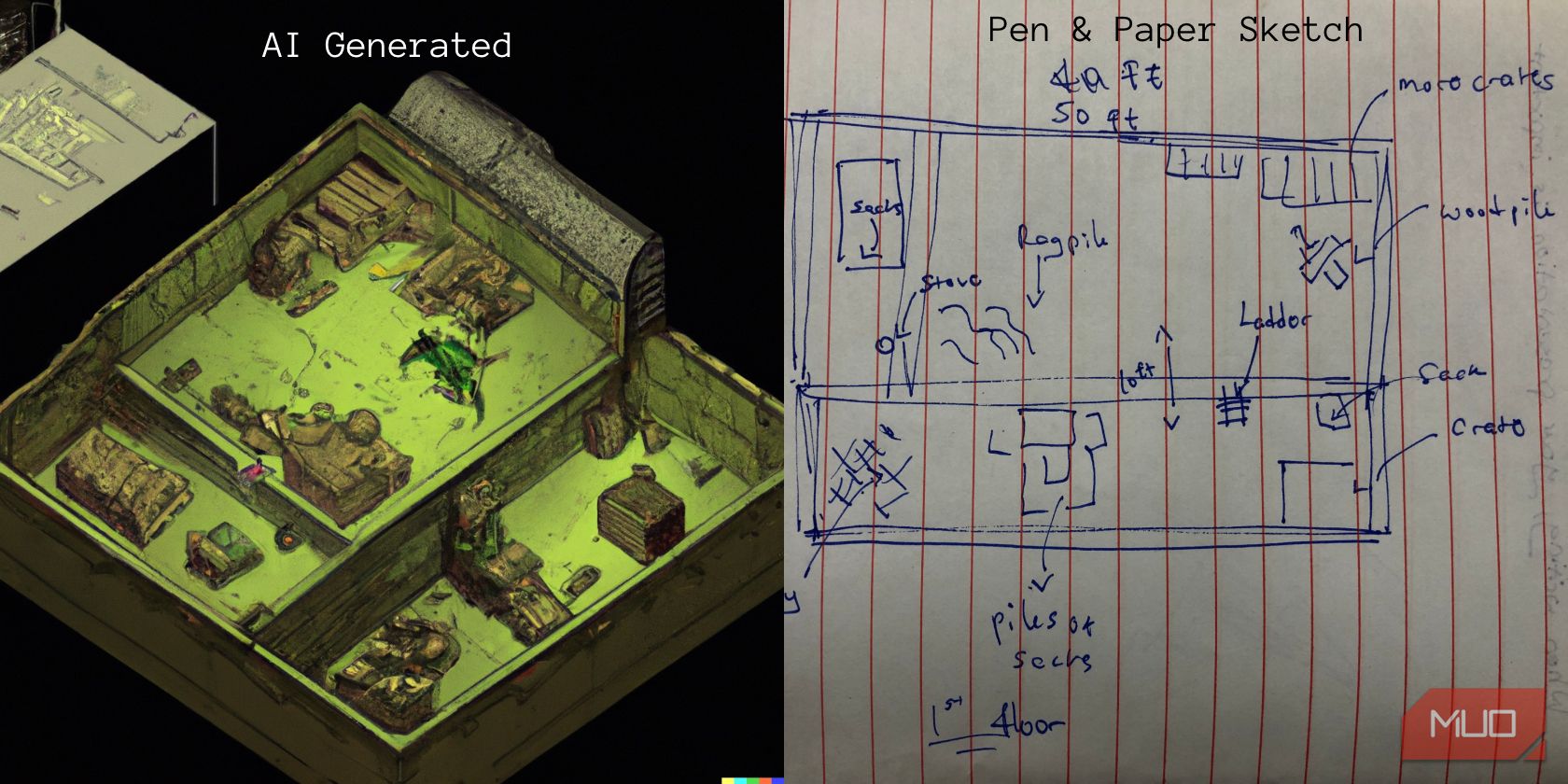
چند نکته مهم وجود دارد که باید هنگام تهیه پیش نویس تصمیم بگیرید:
- ساختمان چه شکلی است؟ از این پیش نویس برای ایجاد یک شکل کلی برای ساختمان خود استفاده کنید — همیشه می توانید آن را در حین ایجاد تغییر دهید.
- هر شبکه چقدر فضا را نشان می دهد؟ هر شبکه در پیش نویس ما نشان دهنده 5 فوت (استاندارد D&D 5E) است. نقشه یک شبکه 10×8 (50x40ft) است.
- نقشه شما چند طبقه است؟ شما باید تصمیم بگیرید که آیا نقشه شما چندین طبقه خواهد داشت یا فقط یک طبقه تا بدانید پله ها (یا نردبان ها)، پنجره ها و درهای خود را کجا قرار دهید.
- وسایل شما کجا هستند؟ تعیین کنید که وسایل مهم و تعیین کننده کجا باشند، مانند پورتال ها، مبلمان، و غیره.
2. بنیاد نقشه را بسازید
قبل از هر چیز دیگری، باید زمینه ترجیحی نقشه را مشخص کنید. با راه اندازی Dungeondraft و کلیک بر روی New در بالا سمت چپ برای ایجاد یک نقشه جدید شروع کنید. یک کادر گفتگو ظاهر می شود که از شما گزینه های خاصی را می خواهد.
الگوی خود را بر اساس پیش نویس خود انتخاب کنید. می توانید آن را خالی بگذارید یا ارتفاع و عرض دلخواه خود را انتخاب کنید. در D&D 5E، یک کاشی معمولاً 5 فوت است، بنابراین هنگام برنامه ریزی اندازه نقشه خود این را در نظر داشته باشید. در این مورد، نقشه ای با عرض 11 کاشی و ارتفاع 9 کاشی است که نشان دهنده 55 فوت در 45 فوت است. باید حداقل یک کاشی اضافی به عرض و ارتفاع اضافه کنید تا فضایی برای زمین باقی بماند.
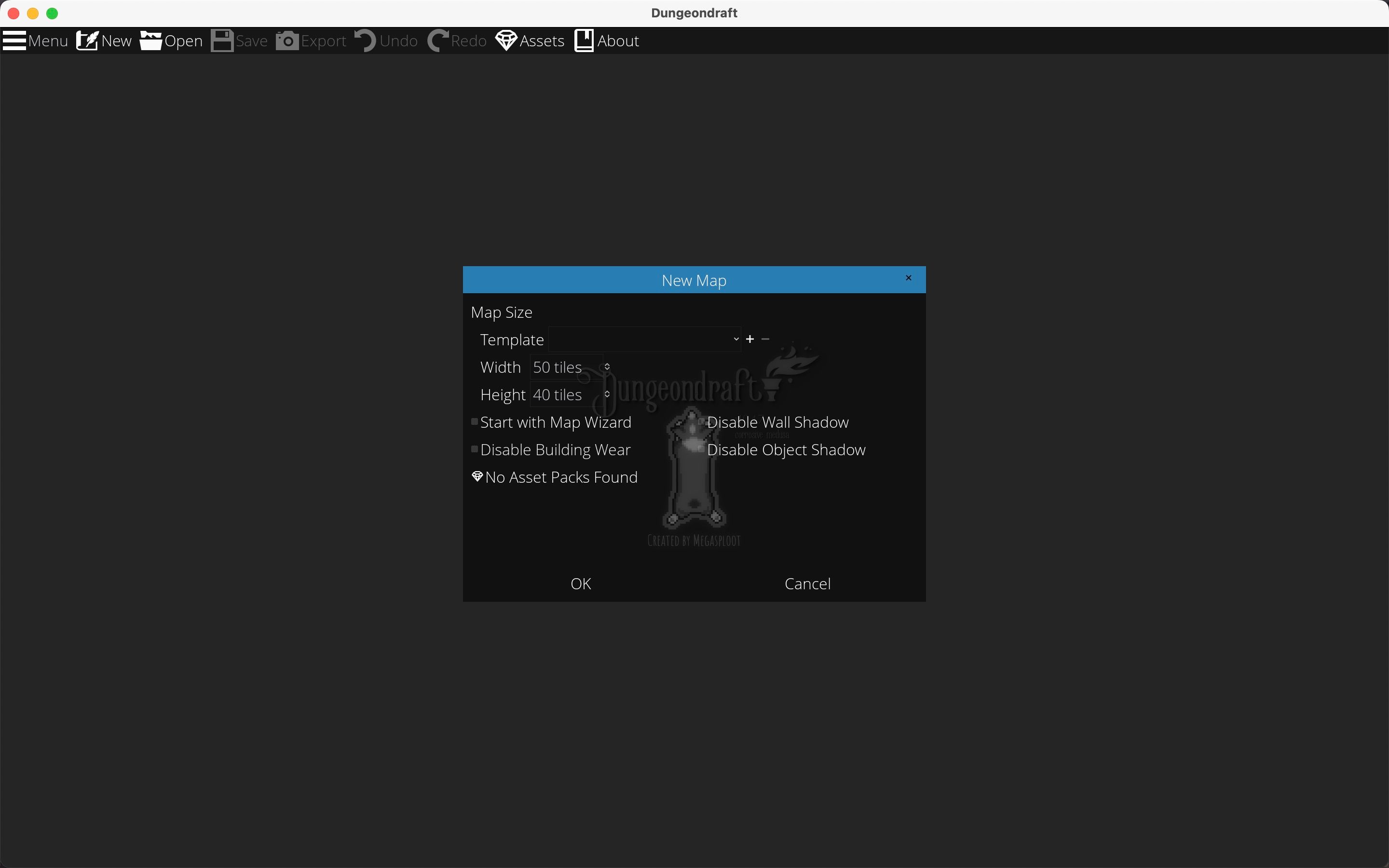
مگر اینکه بخواهید یک سیاهچال یا غار سرپوشیده تصادفی ایجاد کنید، به Map Wizard نیاز ندارید. اگر این گزینه را انتخاب کنید، برنامه با یک مولد نقشه راه اندازی می شود. کف، دیوارها و سایر پارامترهای خود را انتخاب کنید، سپس برای نقشه تصادفی روی Generate کلیک کنید. روی Finish کلیک کنید تا موارد و ویرایش های دیگر اضافه شود.
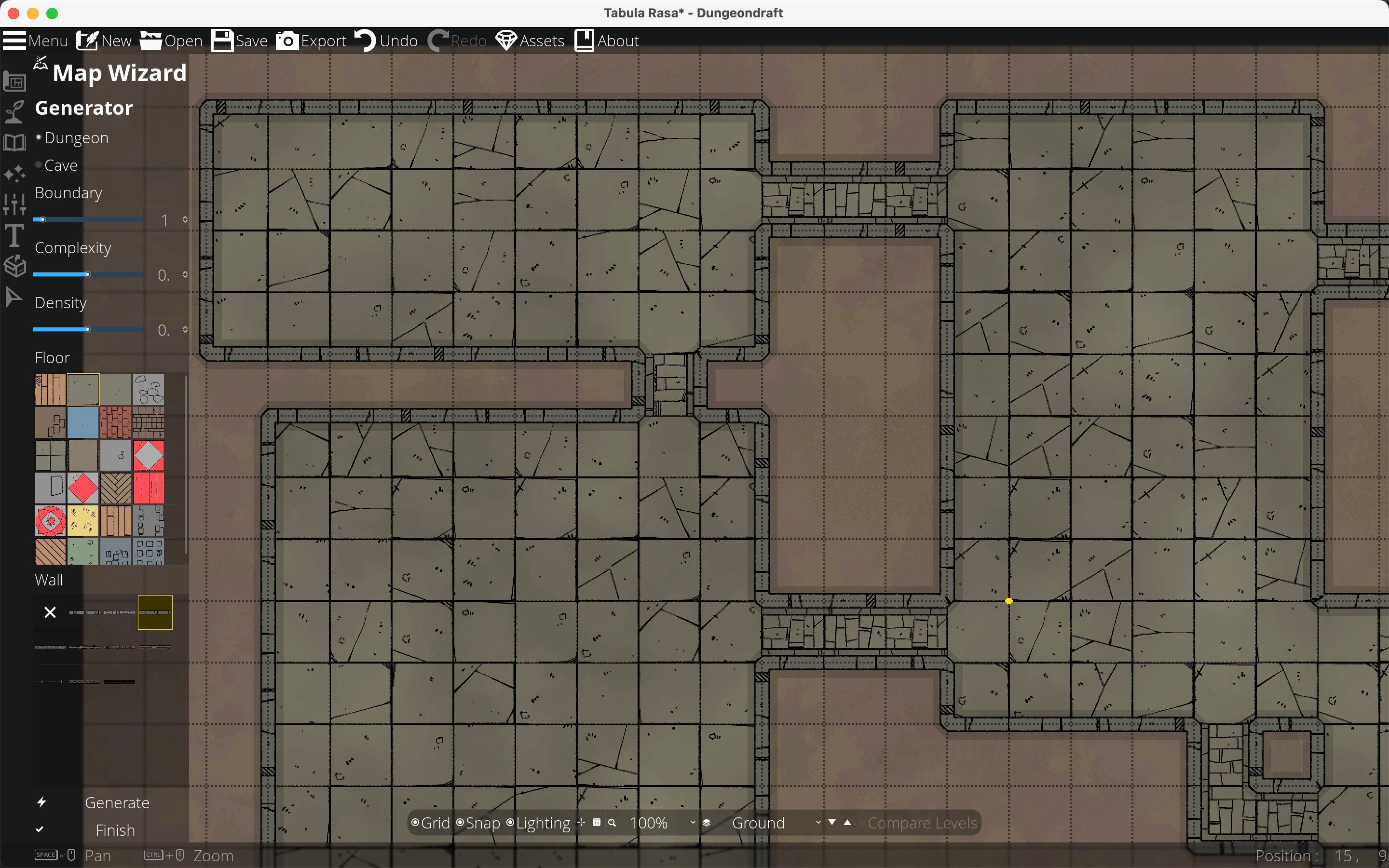
Building Wear عیوب کوچک زیبایی مانند خراش ها و خراش ها را به ساختمان شما اضافه می کند تا حس واقعی تر به ساختمان شما بدهد. توصیه می کنیم آن را رها کنید.
همچنین توصیه می کنیم Shadows را روشن کنید تا واقع گرایی بیشتری به ساختمان های خود اضافه کنید. اگر خاموش باشد، همیشه میتوانید بعداً آن را خاموش کنید.
3. با زمین شروع کنید
اکنون که بوم تنظیم شده است، باید آن را با یک پس زمینه کلی که ساختمان را روی آن قرار می دهید نقاشی کنید. در اینجا نحوه اضافه کردن برخی از زمین ها آمده است:
- روی نماد Terrain Brush (که توسط یک گیاه در خاک در منوی سمت چپ نشان داده شده است) کلیک کنید.
- بین Terrain Brush، Water Brush و Material Brush یکی را انتخاب کنید.
- Biome مورد نظر خود را انتخاب کنید.
- نوار لغزنده اندازه و شدت قلم مو را تغییر دهید تا زمانی که راضی باشید.
- در زمین خود نقاشی کنید
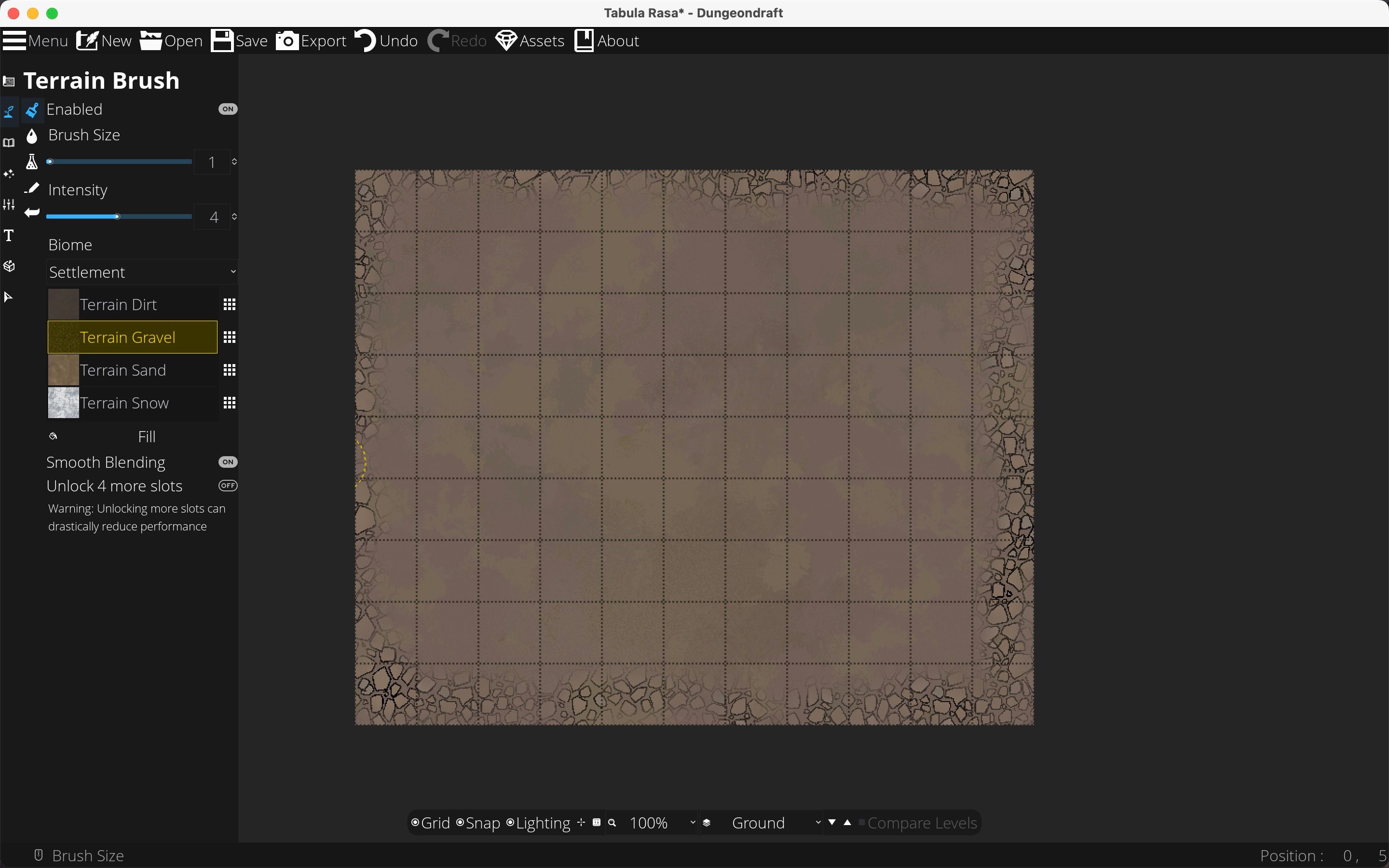
از Smooth Blending برای ایجاد محو شدنی که در تصویر بالا می بینید استفاده شده است. به راحتی با ویژگی هایی مانند این آزمایش کنید تا ببینید چه چیزی برای شما مناسب است.
4. ساختمان را قرار دهید
وقتی از زمین خود راضی بودید، وقت آن است که ساختمانی را روی آن بنا کنید. در اینجا نحوه انجام این کار آمده است:
- روی Design کلیک کنید (این اولین نماد در منوی سمت چپ است).
- ابزار ساختمان را انتخاب کنید.
- کف و دیواری را انتخاب کنید که ساختمان شما را با دقت بیشتری نشان می دهد. می توانید رنگ هر دو را با کلیک کردن روی نوارهای رنگی زیر انتخاب آنها تغییر دهید.
- پس از آماده شدن، طبقه همکف خود را با ابزار بکشید.
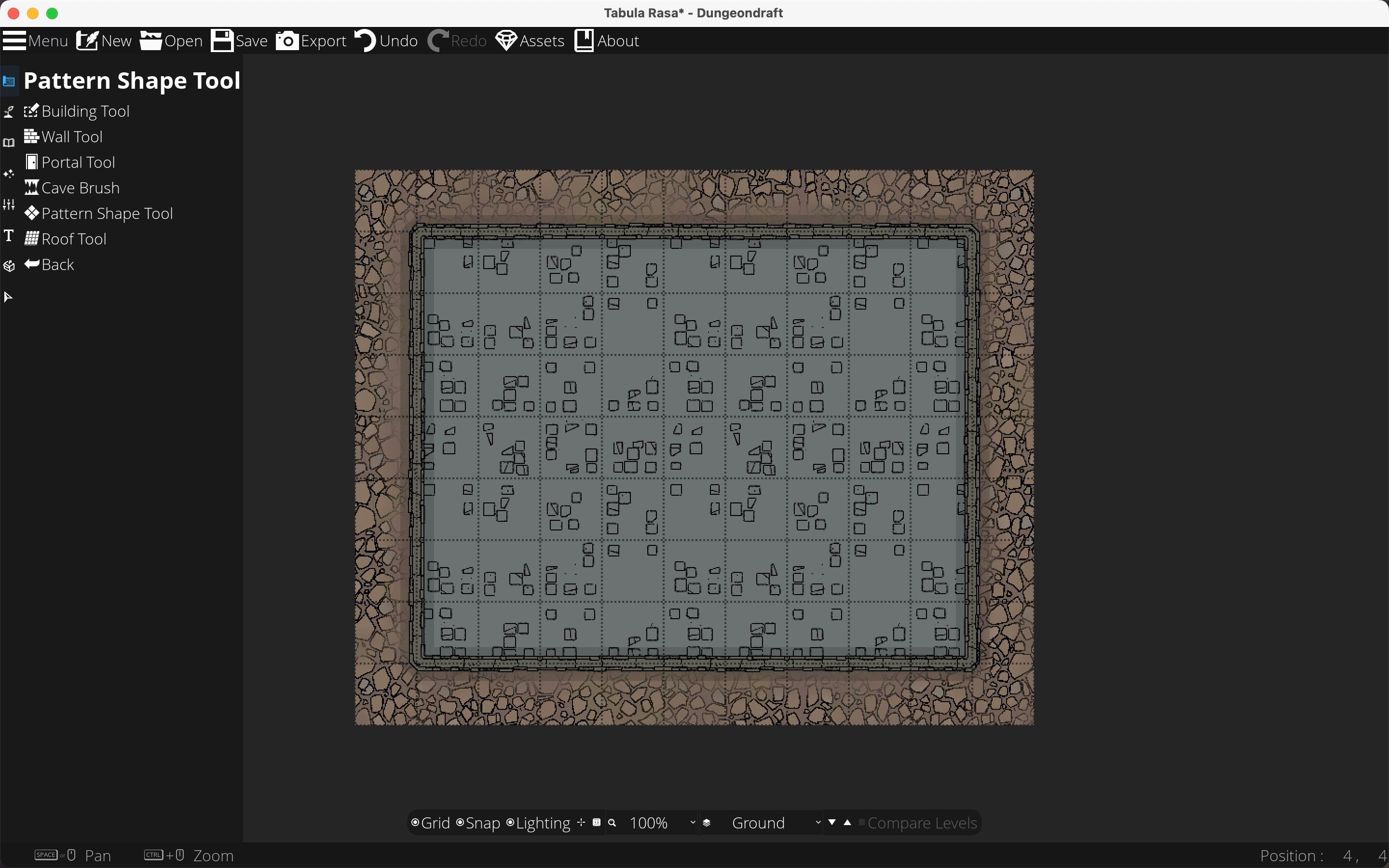
اکنون می توانید شروع به اضافه کردن دیوارها و درها کنید. در اینجا نحوه انجام این کار آمده است:
- روی Design و سپس Wall Tool کلیک کنید.
- روی جایی که دیوار خود را می خواهید خط بکشید، اما مطمئن شوید که نقطه زرد به همان جایی که شروع شده است برگردد (رنگ خط با اتصال تغییر می کند). می توانید با اتصال مربع و مستطیل اتاق بسازید.
- با استفاده از ابزار Pattern Shape Tool در منوی Design می توانید طراحی طبقات را تغییر دهید.
- درها و پنجره ها را با کلیک بر روی ابزار پورتال (که با یک در نشان داده شده است) در منوی طراحی قرار دهید.
- پنجره یا دری را که می خواهید انتخاب کنید، سپس آن را روی دیوار قرار دهید تا آنجا بچسبد.
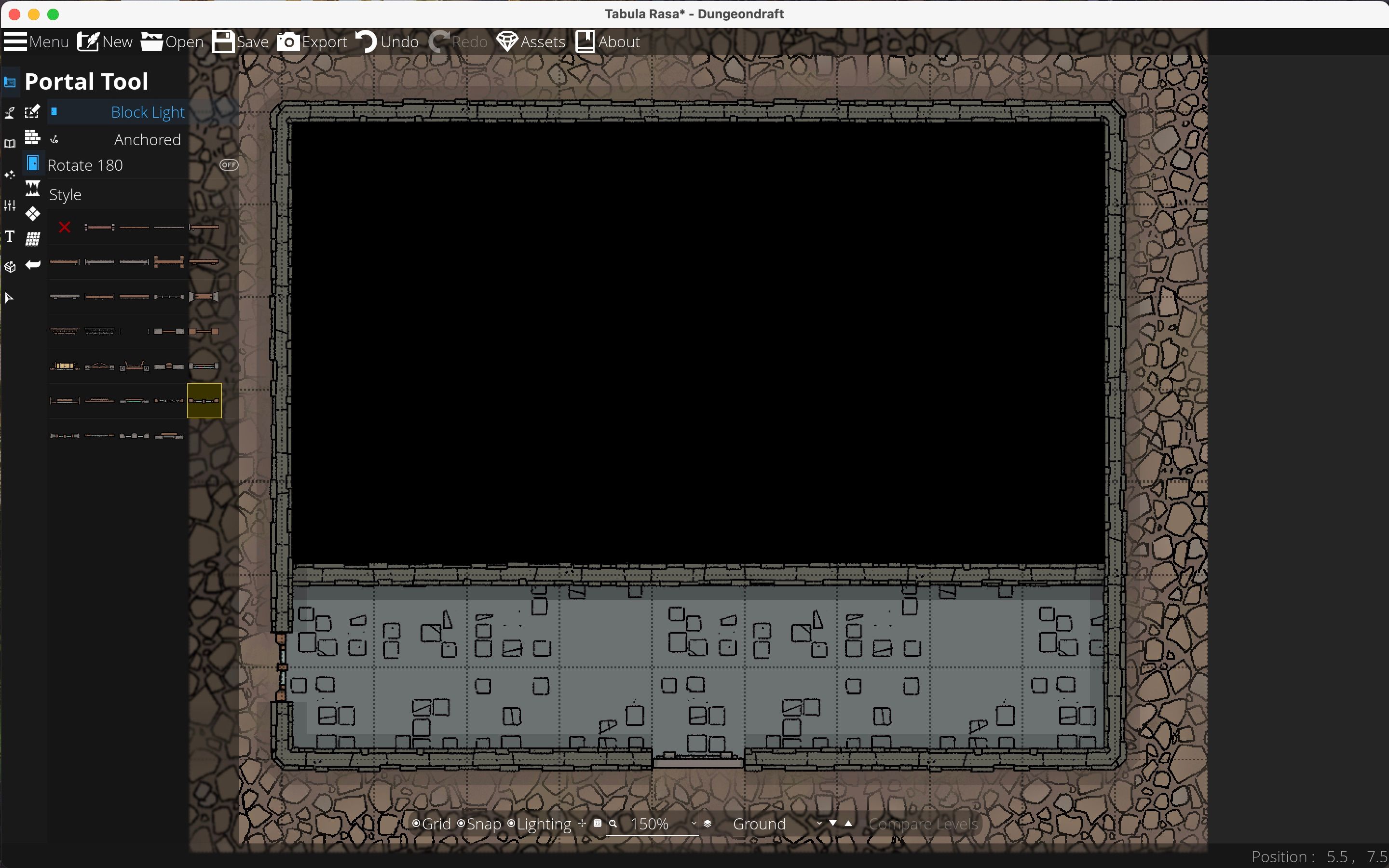
5. از سطوح برای طبقات استفاده کنید
از آنجایی که طبقه دوم در نقشه ما 15 فوت بالاتر است و فقط از طریق نردبان قابل دسترسی است، ما از ابزار Pattern Shape Tool برای سیاه کردن آن استفاده کردیم.
در اینجا نحوه اضافه کردن یک طبقه دیگر به نقشه خود آورده شده است:
- تنظیمات سطح (که با نماد شماره گیری نمایش داده می شود) را باز کنید و روی تنظیمات سطح کلیک کنید.
- + ایجاد را انتخاب کنید.
- وقتی کادر گفتگو ظاهر شد، نام طبقه را در قسمت Label تغییر دهید.
- اگر در حال ساختن یک ساختمان ساده مانند ما هستید، بدون اسکله قابل توجه، به سطح کلون بروید و طبقه اول خود را انتخاب کنید (زمین).
- در نوار ابزار پایین، Compare Levels را تغییر دهید تا همانطور که در طبقه بالا کار می کنید به طبقه همکف خود اشاره کنید.
- همان دستورالعمل های کف سازی و دیوارسازی را برای ساختن طبقه بالای خود تکرار کنید.
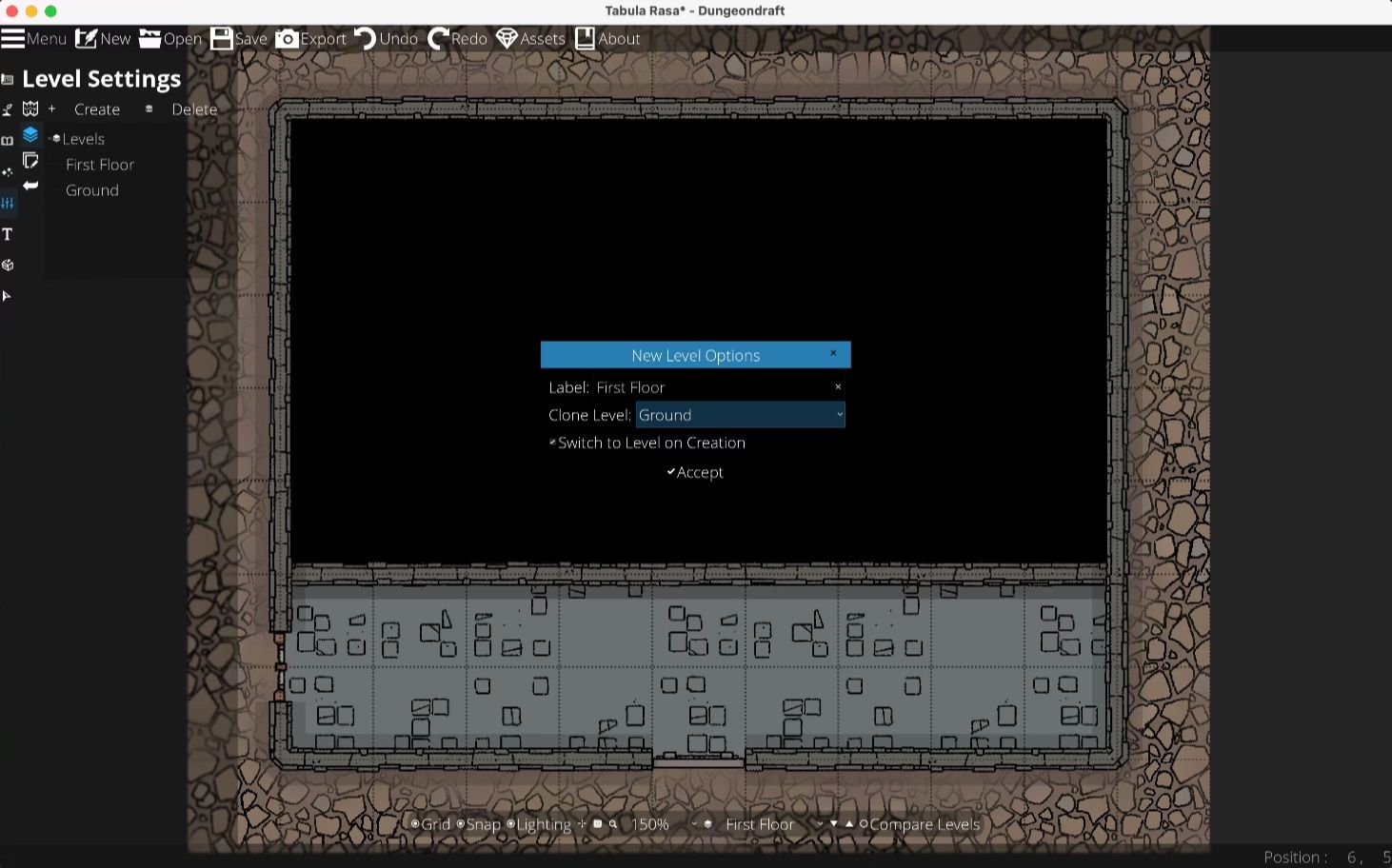
6. جزئیات را اضافه کنید
مرحله بعدی و احتمالاً زمان برترین مرحله، اضافه کردن جزئیات و لوازم است. یکی از دلایل اصلی که Dungeondraft بر فتوشاپ برای ایجاد نقشه جنگی غلبه میکند، این است که چگونه از پیشفرضهایی به عنوان داراییهای پیشفرض در برنامه استفاده میکند. همچنین می توانید دارایی هایی را که خودتان ساخته اید اضافه کنید یا یک مورد آماده دانلود کنید.
در اینجا نحوه اضافه کردن لوازم جانبی آمده است:
- روی Objects در پانل سمت چپ کلیک کنید.
- ابزار Object را انتخاب کنید (که با نماد کتاب باز نشان داده می شود)، و یک پانل جدید حاوی دارایی ها در سمت راست باز می شود.
- شی مورد نظر خود را در نوار جستجو تایپ کنید.
- با استفاده از گزینه Custom Color در پنل سمت چپ می توانید رنگ برخی از اشیاء را تغییر دهید.
- همچنین می توانید با استفاده از ابزار Scatter، پارامترها را تنظیم کنید و اشیاء را در سراسر نقشه پراکنده کنید.
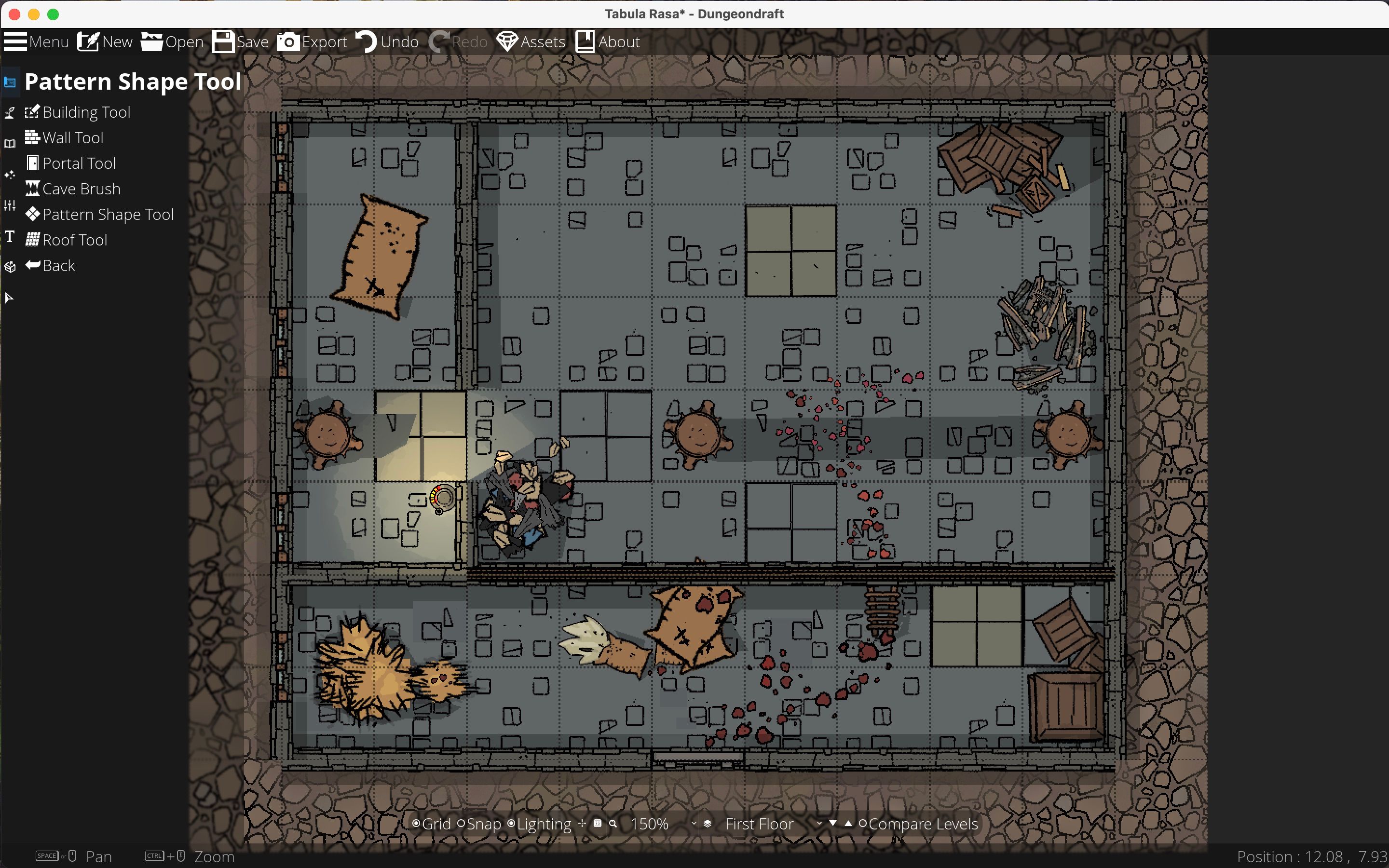
با قرار دادنهای خود خلاقیت به خرج دهید و میتوانید نتایج بسیار جالبی داشته باشید. در اینجا، ما از یک سایه تیرهتر از رنگ ابزار الگوی اصلی خود برای ایجاد سایههای سفارشی استفاده کردیم. ما همچنین از ابزار Light (که با نماد درخشش در پانل سمت چپ نشان داده شده است) برای ایجاد نور روی اجاق گاز استفاده کردیم.
7. نقشه خود را صادر کنید
Dungeondraft صادرات نقشه شما را بسیار آسان می کند. به محض اینکه کارتان تمام شد، فقط روی Export در منوی بالا کلیک کنید.
گزینه های زیادی در حالت صادرات وجود دارد. با این حال، اگر بازی های خود را با VTT بازی می کنید، باید آن را در گزینه Universal VTT صادر کنید. Foundry VTT فرمت را تشخیص داده و دیوارها، درها، روشنایی و پنجره های شما را نصب می کند.
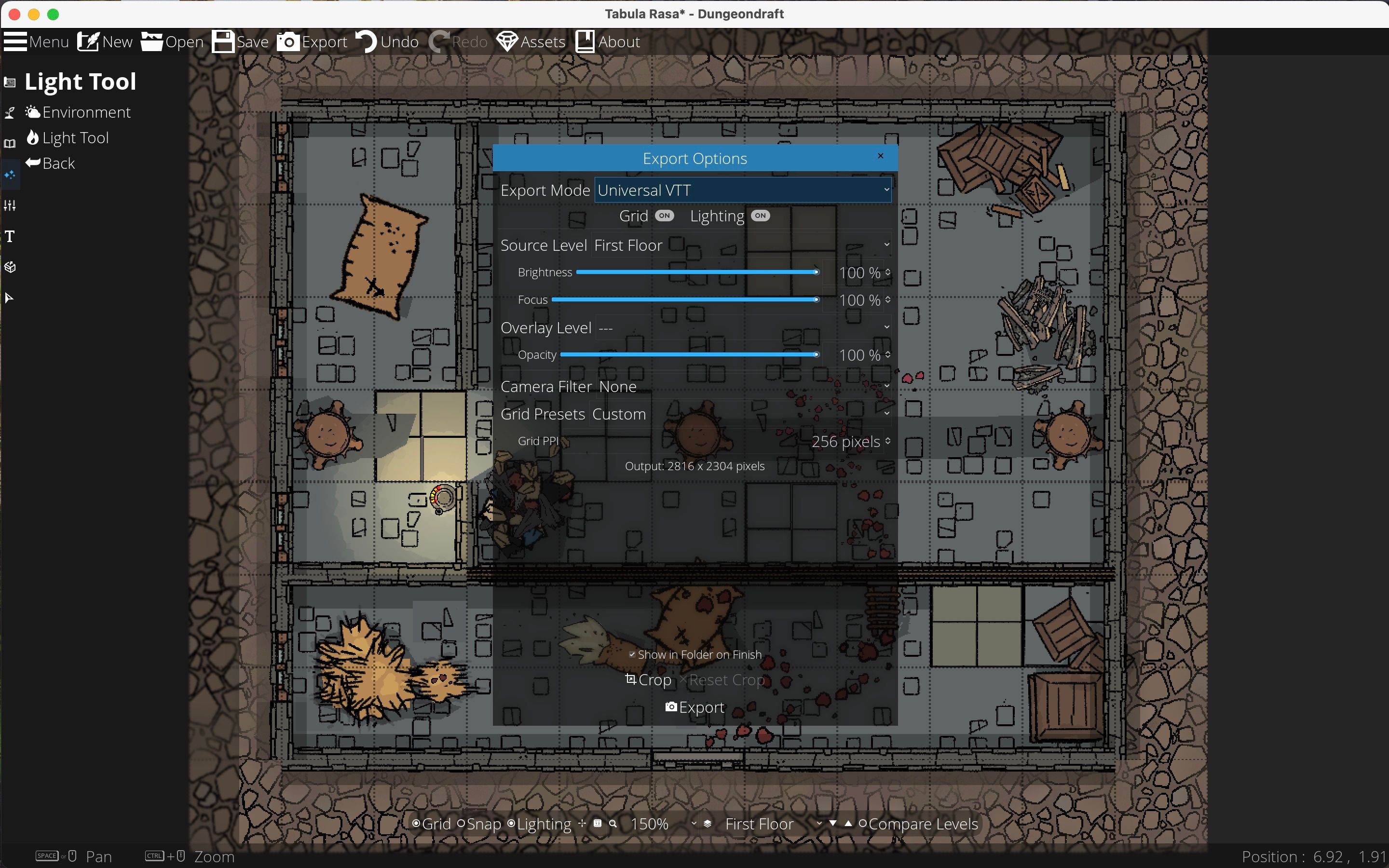
در نهایت، به یاد داشته باشید که در صورت داشتن سطوح دیگر نقشه خود را صادر کنید. فقط روی سطح منبع کلیک کنید و سطحی را که می خواهید صادر کنید انتخاب کنید.
Dungeondraft عالی است، اما کامل نیست
همانطور که از Dungeondraft استفاده می کنید، ممکن است متوجه شوید که هنوز در برخی جنبه ها فاقد آن است. برخی از ابزارهای آن دچار مشکل می شوند و در صورت استرس زیاد، ممکن است برنامه از کار بیفتد. با این حال، این رویدادها مکرر نیستند و شما می توانید از Dungeondraft عمدتاً بدون هیچ مشکلی استفاده کنید.
این برنامه همچنان بهترین در نوع خود باقی مانده است و به شما کمک می کند تا نقشه های جنگی ظریف و سفارشی تری را برای بازی های نقش آفرینی رومیزی خود ایجاد کنید.
